Szeretnéd az adataidat Excelben vonzó és informatív módon bemutatni? A Sparklines tökéletes megoldás! Ezek a kis grafikonok lehetővé teszik, hogy egy pillantással észleld az adatok trendjeit és alakulását. Ebben az útmutatóban megmutatom, hogyan hozhatsz létre és szabhatod testre a Sparklinesokat Excelben, így adataidat egy vizuálisan vonzó módon tudod bemutatni.
Lényeges Megállapítások
- A Sparklines mini diagramok, amelyek az adatok trendjeit ábrázolják.
- Ideálisak a számok vizualizálására szöveges formában.
- A Sparklines létrehozása Excelben egyszerű és gyors.
- A testreszabási lehetőségek lehetővé teszik a Sparklinesok személyre szabott kialakítását.
Lépésről lépésre
Mielőtt nekiállnál a Sparklines létrehozásának, fontos megérteni, hogy mi is az. A Sparklinesok kis, egyszerű grafikonok, amelyeket egy cellában helyezel el, hogy az adatelemzések trendjeit helytakarékos módon jelenítsd meg. Gyakran megtalálhatod ezeket a grafikonokat pénzügyi weboldalakon, ahol az árfolyammozgásokat tömör formában mutatják be.
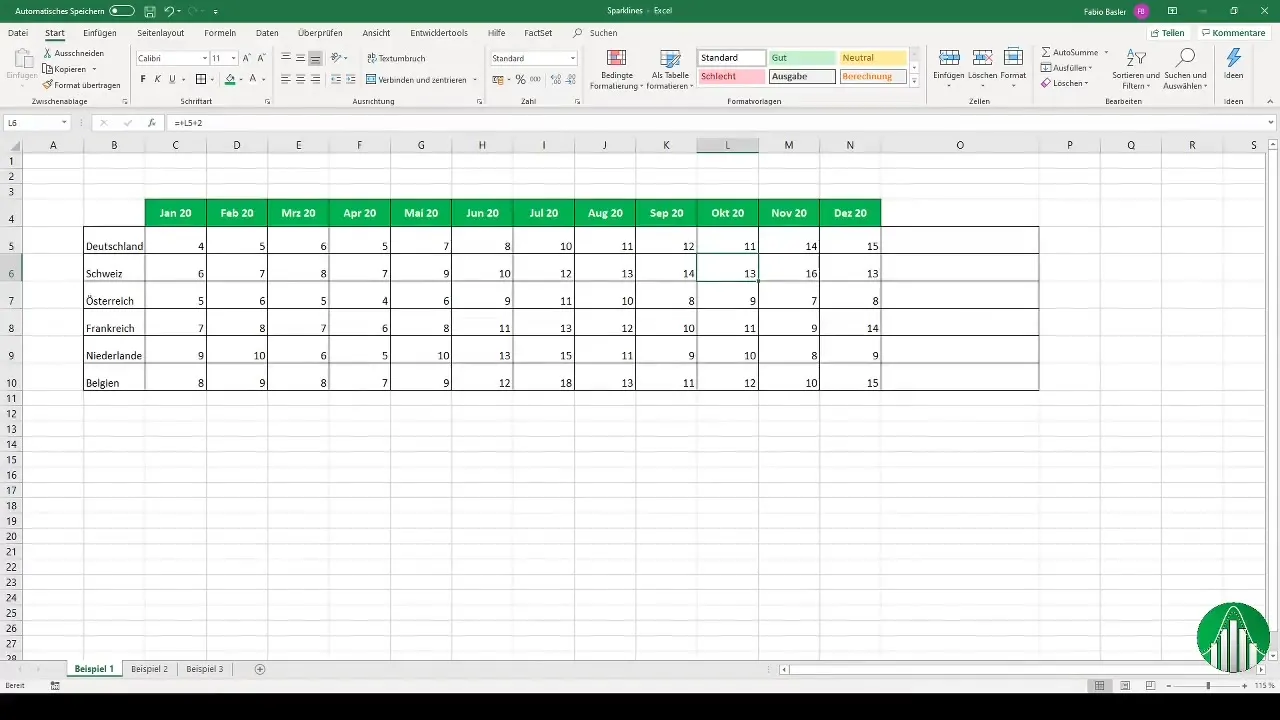
A Sparklinesok létrehozásához szükséged lesz először egy adatsorra. Úgyhogy beírhatsz fiktív számokat egy Excel táblázatba, vagy meglévő adatokat használhatsz. Például, ha hat országot ábrázolsz több hónapon át, a módszer rendkívül egyszerű. Jelöld ki a számokat tartalmazó cellákat, menj a menüszalagra, és válaszd ki az "Beszúrás" opciót.
Sparklines hozzáadása
A számok kijelölése után kattints a "Sparklines" gombra. Itt kiválaszthatod, milyen típusú Sparklinesot szeretnél létrehozni. Választhatsz vonal-, oszlop- vagy nyereség-veszteség Sparklines között. Válaszd például az "Oszlop-Sparklines" lehetőséget. Most csak ki kell jelölnöd a pozíciótartományt, ahol a Sparklines megjelenik majd, és máris kész van.
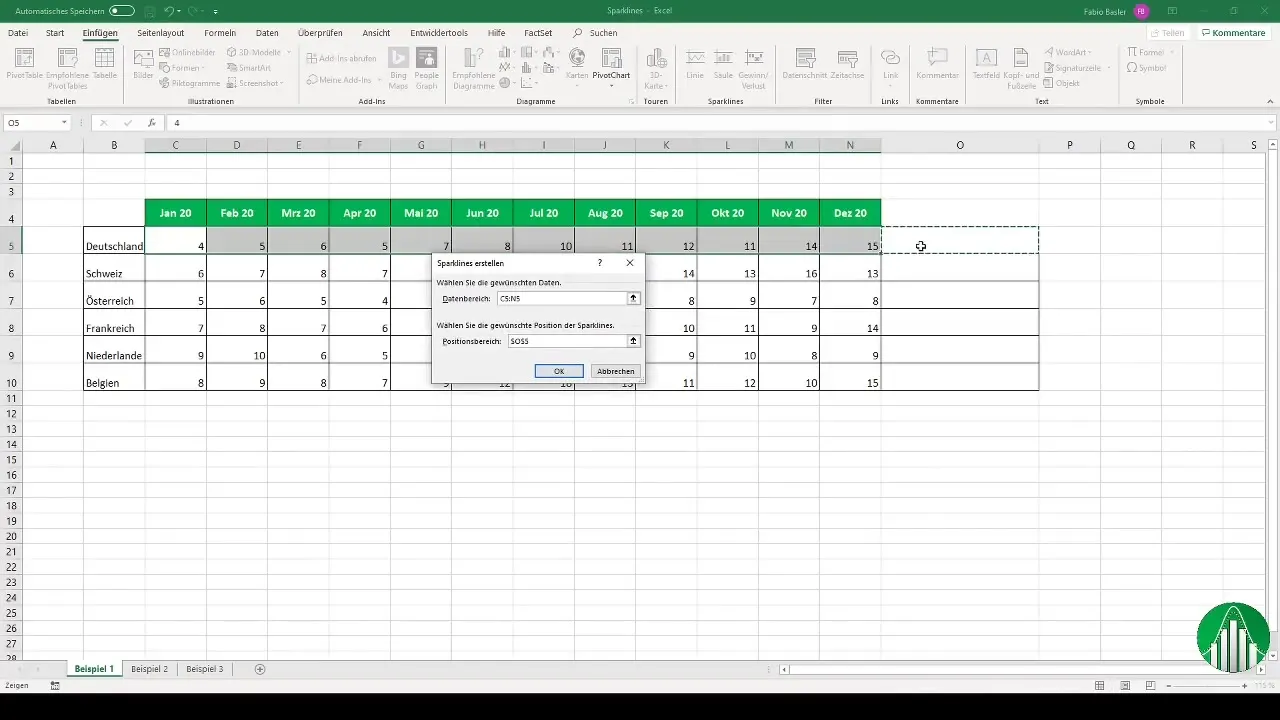
A Sparklinesok létrehozása után testre szabhatod azokat, hogy még informatívabbak legyenek. Ehhez kattints a Sparklinesra, hogy aktiváld a "Sparkline eszközök" opciót a menüszalagon. Itt találsz különböző beállításokat, például a adatsorok legmagasabb és legalacsonyabb pontjainak megjelenítésére vonatkozóan.
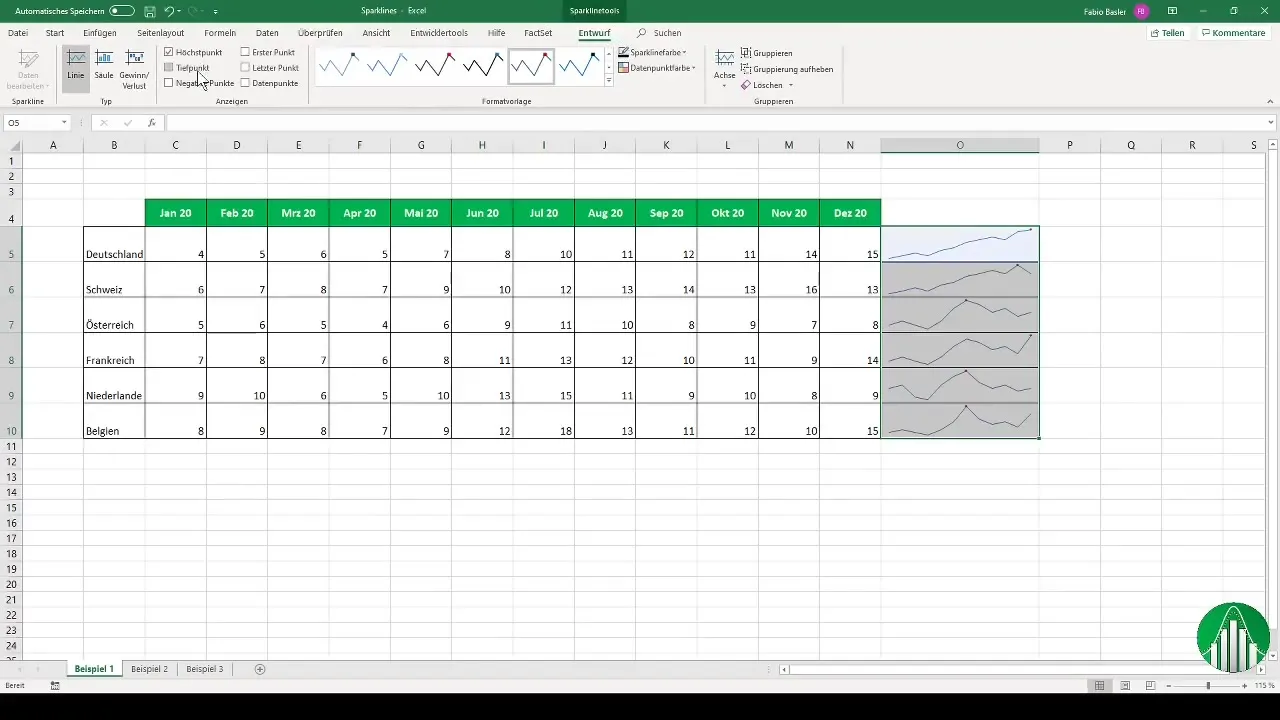
Testreszabhatod a Sparklinesok színét, hogy kiemeld őket vizuálisan, vagy észrevehetővé tedd a negatív értékeket, ha vannak. Az tengelyek, mint a maximális és minimális értékek is könnyedén testreszabhatók. Például Németország legmagasabb értéke 15, míg Svájcé 16.
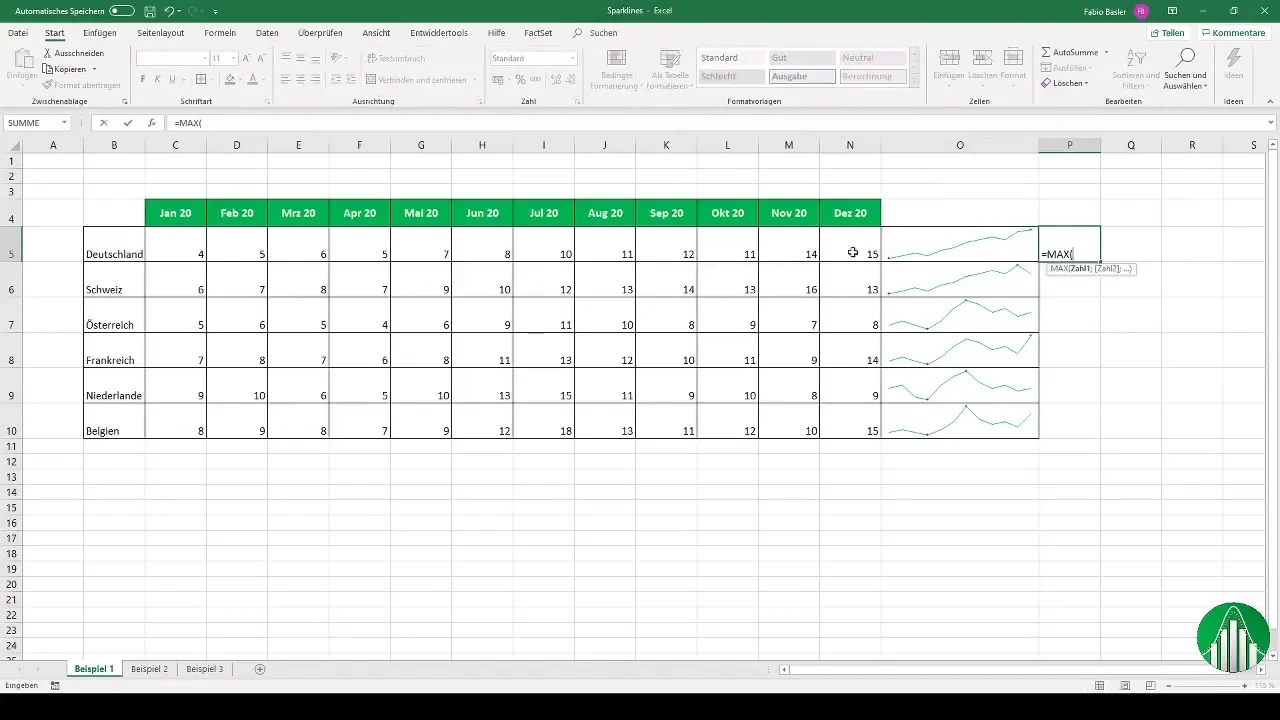
A Sparklinesok nem az egyetlen lehetőség az adatok vizualizálására. Használhatsz oszlopdiagramokat is az adatok kiemelésére – például átlagértékek megjelenítésére egy adott időszakra vonatkozóan.
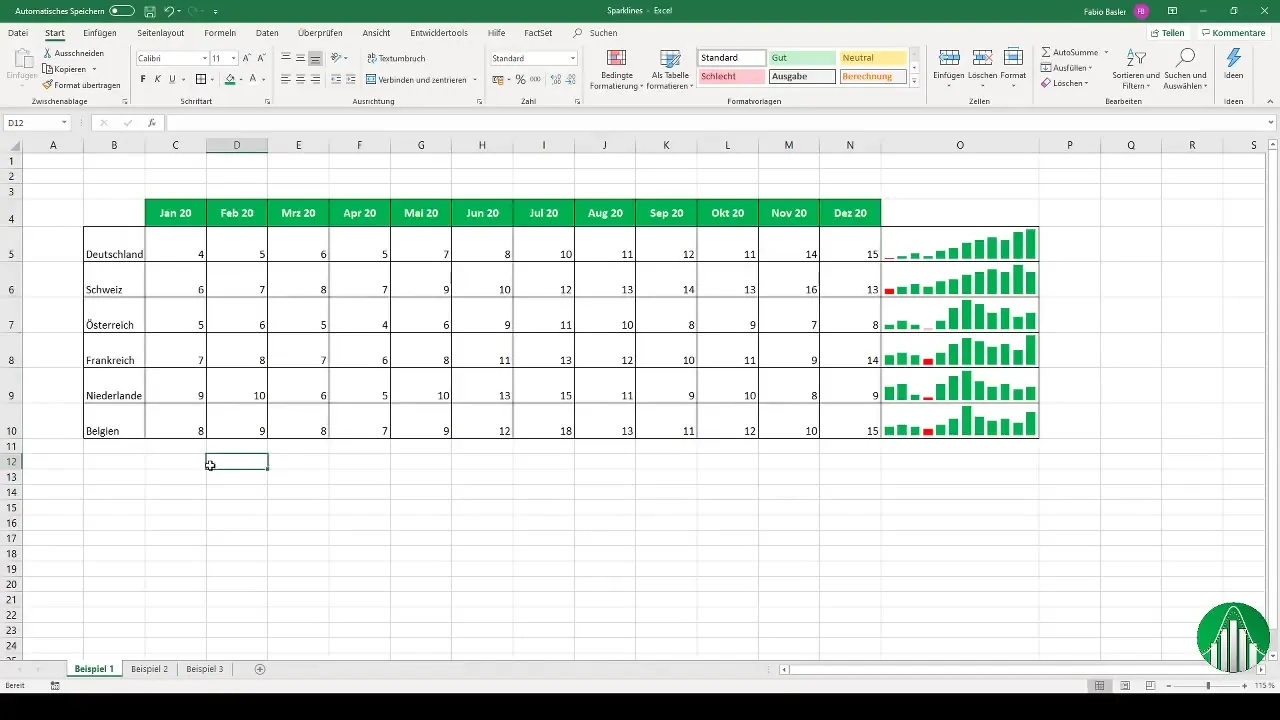
A hónapok átlagértékeinek kiszámításához és ezen formában való megjelenítéséhez egy sorral lejjebb menj, összekösd a cellákat, középre igazítsd, majd adj hozzá oszlopos Sparklinesokat.
Egy másik példában készíthetsz nyereség-veszteség vizualizációt. Ismét jelöld ki a megfelelő számokat, és helyezd el a Sparklinet az adatok mellett. Egy pillantással láthatod, mely régiók nyereségesek, és hol van helye a javulásnak.
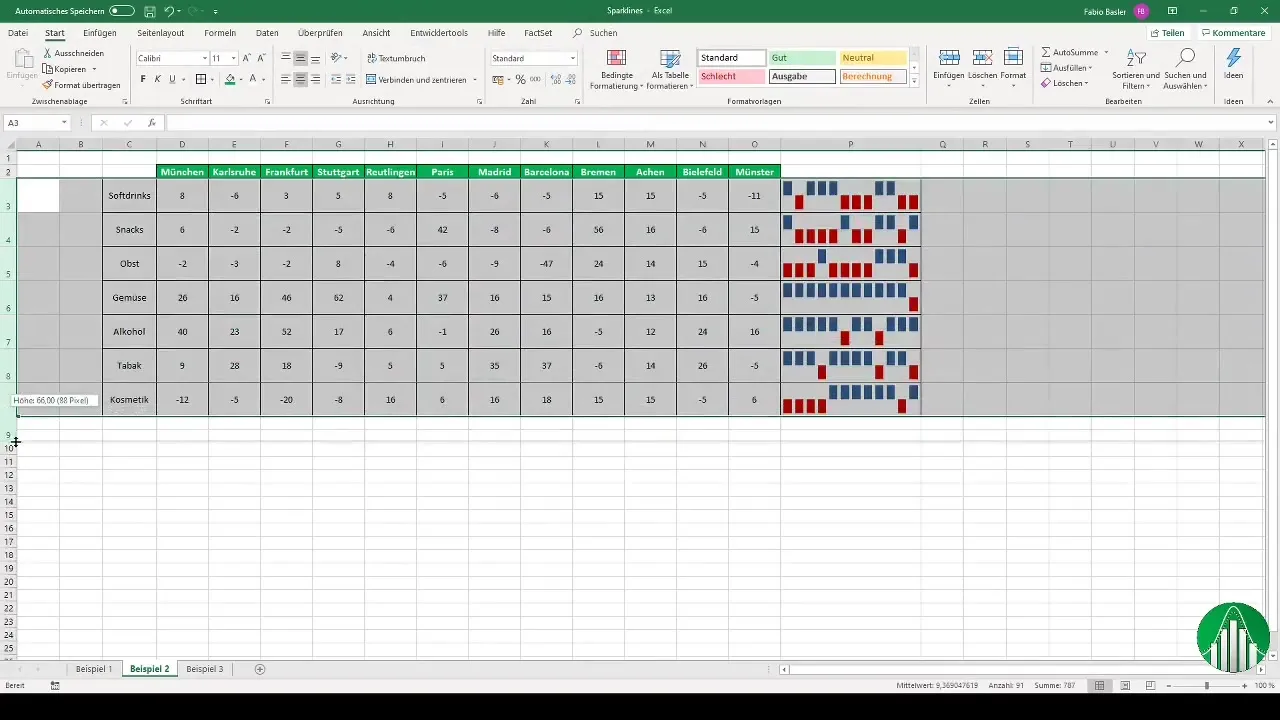
Ha már nincs szükséged a Sparklinesokra, könnyű azokat törölni. Vagy törölhetsz egy adott Sparklinet, vagy az összes Sparkline csoportot. Egyszerűen jelölj ki egy Sparklinesot, és használd a törlés opciót.
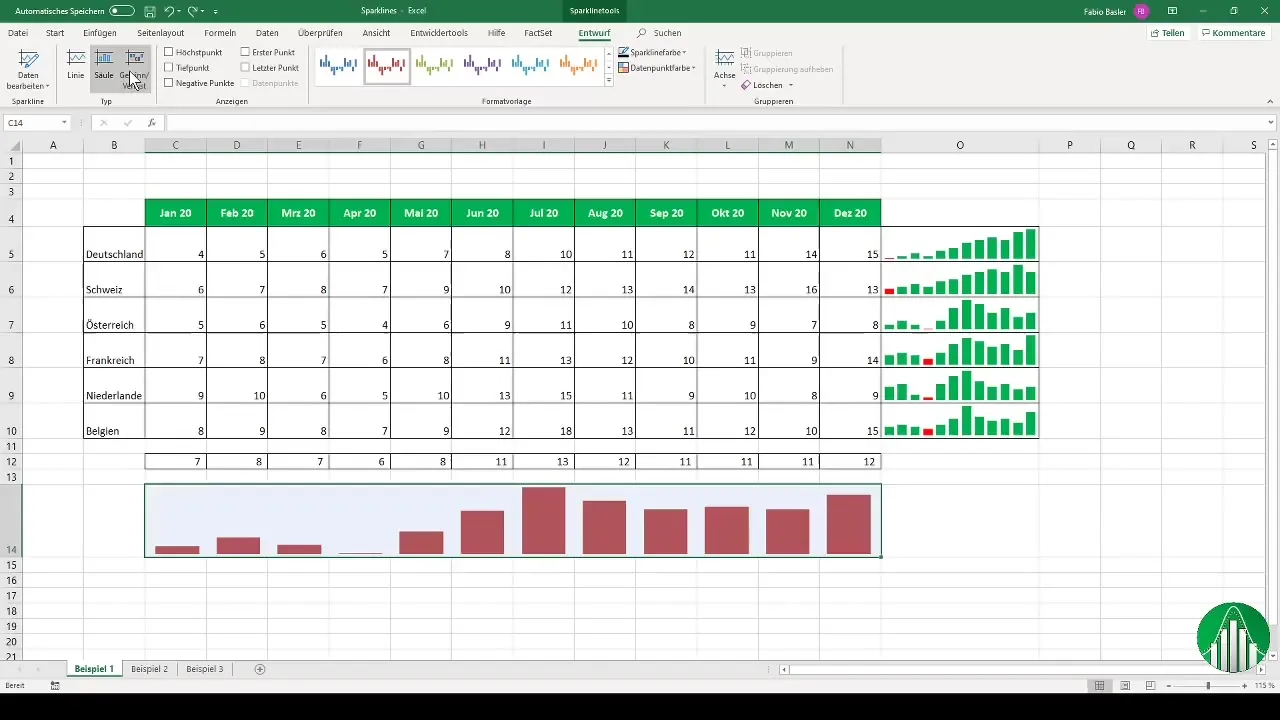
Lássunk egy következő példát. A Sparklinesokat akár konszolidált adatok grafikus ábrázolásához is használhatod. Miután beillesztetted az összesítő képleteket a negyedév szerinti konszolidált adatokhoz, itt is használhatsz Sparklinesokat a vizuális értékek megjelenítésére. Nézd meg a számokat, és helyezd el a Sparklinesokat a megfelelő értékek jobb oldalára.
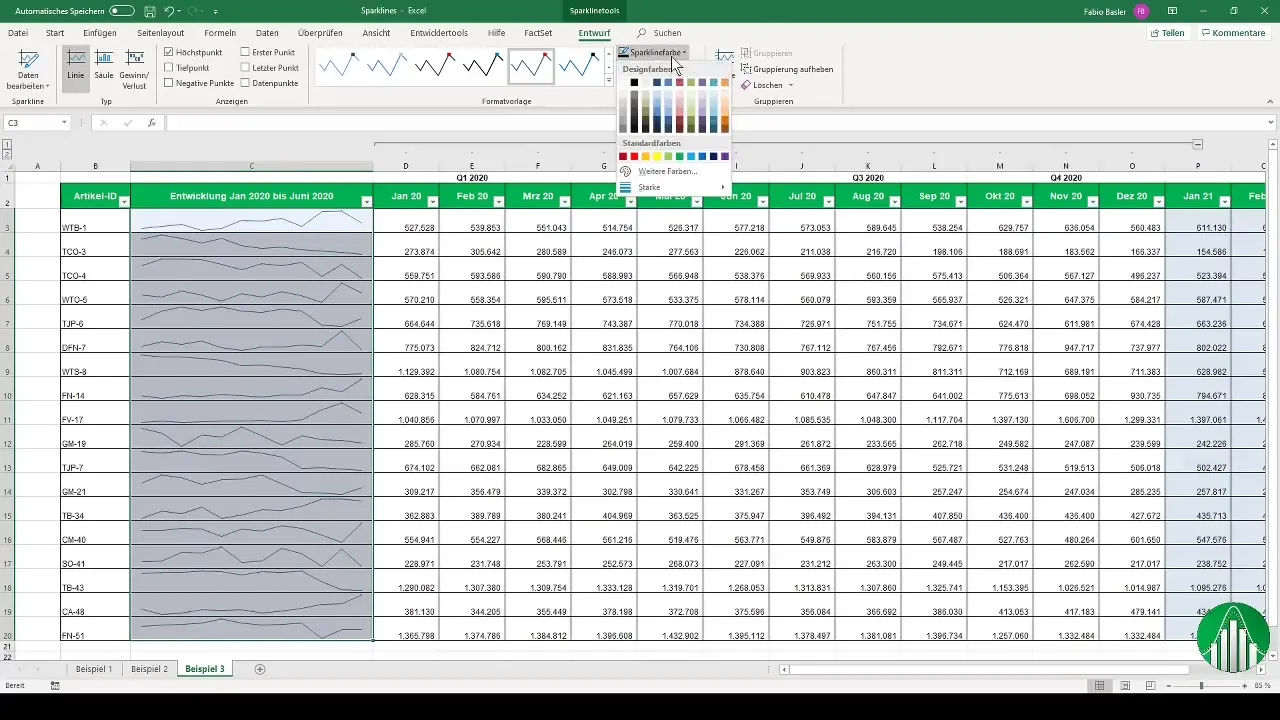
Összefoglalás
A Sparklines remek lehetőséget kínálnak az Excelben adattrendek kompakt és vizuális módon történő megjelenítésére. Gyorsan létrehozhatók és sokféleképpen testre szabhatók, így igazíthatod az igényeidhez. Használd ezt a hatékony funkciót az adatok hatékony bemutatására!
Gyakran Ismételt Kérdések
Mik az Sparkline-ok?A Sparkline-ok kis diagramok egy cellában, amelyek vizualizálják az adatok trendjeit.
Hogyan hozhatok létre egy Sparkline-ot az Excelben?Jelöld ki az adataidat, menj az "Beszúrás" fülre, válaszd ki a "Sparkline-ok" lehetőséget, majd határozd meg a pozíciót.
Lehet-e testreszabni az Sparkline-okat?Igen, változtathatod a színeket, megjelenítheted a legmagasabb és legalacsonyabb pontokat, valamint testre szabhatod az tengelyeket.
Hogyan törölhetek egy Sparkline-ot?Válaszd ki az Sparkline-ot, majd használd a Törlés opciót a grafika eltávolításához.
Hogyan használhatom az Sparkline-okat összegzett adatokhoz?Használd az Sparkline-okat az összegzett adatok vizuális megjelenítésére, azokat a számsorok mellett elhelyezve.


